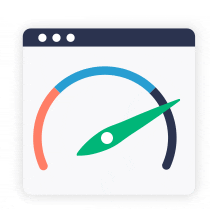如何為 WordPress 創建臨時站點
已發表: 2022-08-11不要破壞您的實時網站。 而是為 WordPress 創建一個臨時站點。
錯誤發生。 有時插件或主題根本不起作用。 您可以在暫存站點上嘗試一些東西,而不會破壞您的實時站點。 繼續閱讀以了解暫存站點是什麼、何時使用以及如何使用 WordPress 創建暫存站點。
什麼是 WordPress 臨時站點?
如果你記得在學校標準化考試的答案中冒泡,那麼你就會知道草稿紙的重要性。 在承諾答案之前,您可以在草稿紙上製定解決方案。 登台環境就像您網站的草稿紙。
登台站點是您網站的副本,您可以使用它來測試更改,而無需更改您的站點的面向公眾的實時版本。 暫存環境不公開,因此只有在站點上工作的人才能看到和使用它們。
何時創建臨時站點
如果您只需要在博客文章中添加缺少的逗號,則不需要臨時站點。 但是臨時站點對於更深入的更改可能有很大幫助。 讓我們看看人們為他們的 WordPress 網站創建登台環境的一些最常見的原因。
實驗
想要更改您網站的佈局或切換主題? 無論您正在考慮什麼設計更改,最好將它們放在臨時站點而不是您的實際站點上。 主題和設計的變化很像買衣服。 無論架子上的東西看起來多麼棒,更衣室的鏡子往往會講述一個不同的故事。 將您的登台站點視為您網站的更衣室,您可以在其中私下測試設計。
網站開發
在編輯站點代碼或修改基本功能時,請先在暫存站點上進行更改。 然後,您可以進行質量保證檢查,以確保更改按您希望的方式進行,並且不會破壞任何內容。
測試新功能或插件
如果您要添加新功能或插件,登台站點可讓您先試用它們。 您還可以使用暫存站點來微調任何新插件的設置和選項,並進行質量控制測試。
主要內容更改或重新設計
如果您正在重新設計完整的網站或進行重大的內容更改,暫存環境為您提供了一個工作場所,直到更改準備就緒。 您可以構建新設計,而不是通宵達旦地嘗試一次進行所有更改。 然後,當需要上線時,您只需在實時站點上發布暫存站點。
兼容性測試
WordPress 臨時站點的最佳用途之一是測試兼容性。 您可以在升級到 WordPress 的下一個主要版本或更改您的PHP 版本之前使用此測試。
對於 Pressable 客戶,我們讓一切變得簡單。 當新版本的 WordPress 發佈時,我們提供了將您的登台環境更改為即將發布的測試版的選項。 我們還允許您更改 PHP 版本。 您可以確保站點可以在切換之前處理升級。

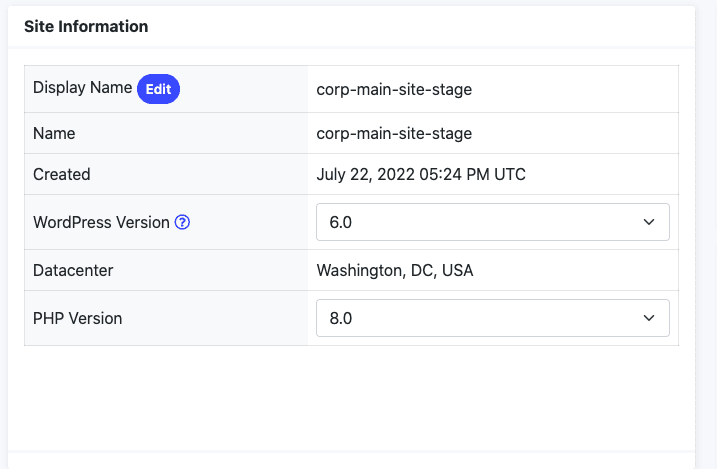
如何為 WordPress 創建臨時站點
創建臨時站點的選項包括使用您的託管服務提供商、插件、開發人員工具或手動創建一個。
手動創建臨時站點需要下載站點的完整副本,因此您可以將其安裝在不同的 WordPress 實例上。 這種手動方法非常耗時,而且幾乎沒有什麼好處。
插件和高級開發人員工具更容易,但對於大多數網站來說可能是不必要的。 如果您需要多個開發分支並能夠合併來自不同開發人員的代碼,您可能需要探索這些發布管理工具。
對於大多數網站,如果您擁有優質的託管 WordPress 託管服務,那麼使用您的主機來登台站點將是最容易的。 以下是使用 Pressable 創建臨時站點的難易程度:
1. 登錄到您的 Pressable 儀表板,然後單擊要用於創建登台環境的站點。
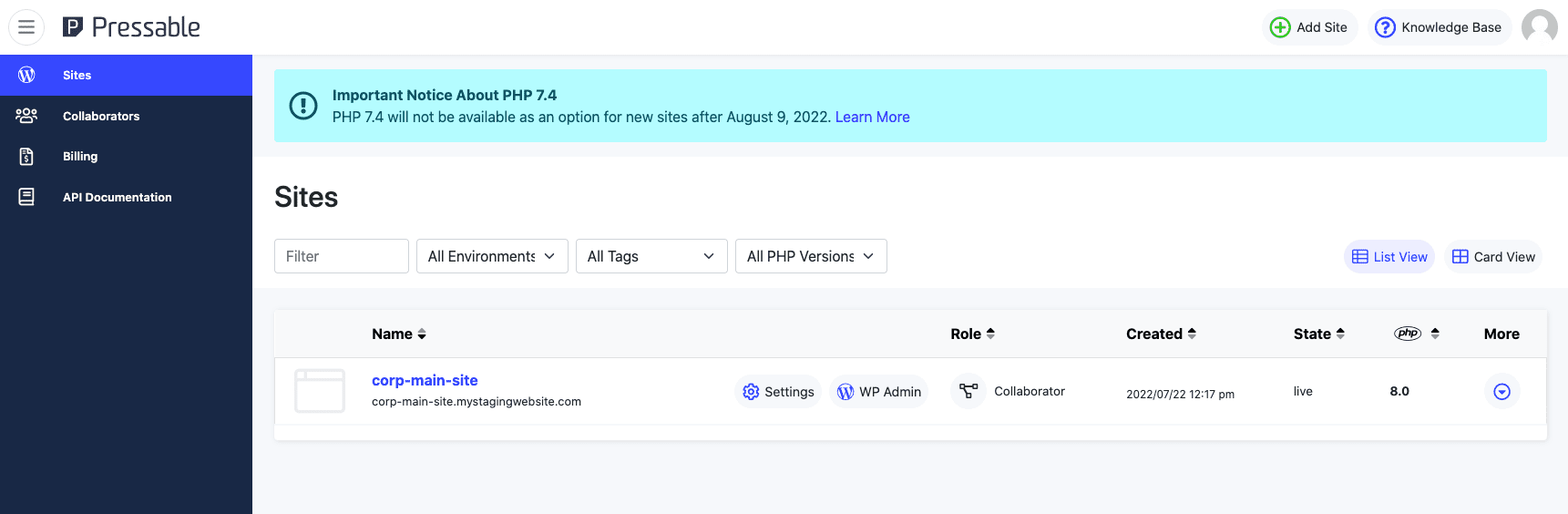
2. 在站點的設置面板中,單擊屏幕右側的操作下拉菜單。 選擇克隆站點的選項。
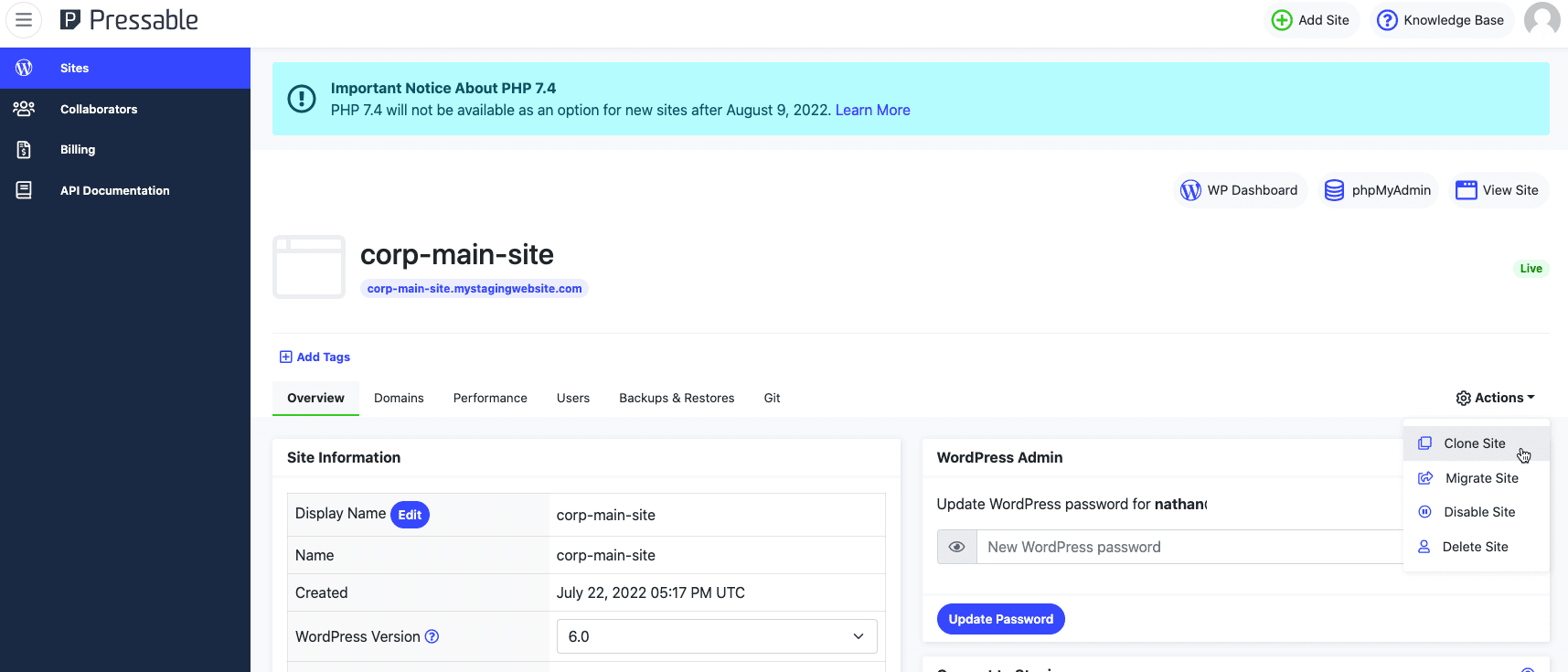
3. 在彈出窗口中,為暫存站點命名並打開克隆為暫存站點的選項。 選擇此選項後,該站點將不計入您的 Pressable 計劃的站點計數。 您可以根據需要創建盡可能多的臨時站點。
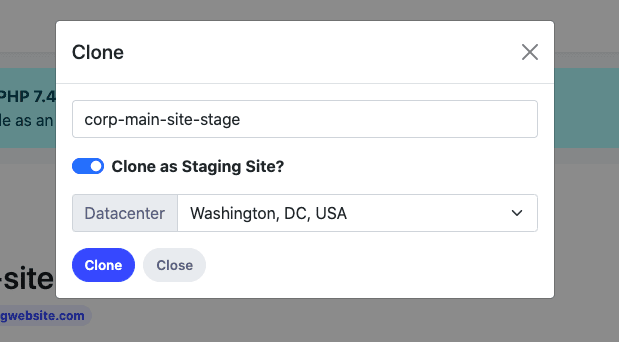
對站點進行更改並準備好發布它們後,您將使用臨時站點替換實時站點。 在 Pressable 上,這與將更改從暫存站點推送到生產環境的開發工具的工作方式不同。 查看此支持文章,了解有關將登台站點轉換為實時站點的分步說明。
使用 Pressable 輕鬆管理 WordPress
Pressable 使管理您的 WordPress 網站變得容易。 您可以從我們的儀表板創建任意數量的臨時站點。 只需單擊幾下即可檢查與不同 PHP 或 WordPress 核心版本的兼容性。 只需克隆一個站點並使用下拉菜單更改版本。 如果你被卡住了,別擔心。 我們的 WordPress 專家團隊 24/7 隨時待命,幫助您解決任何問題。 選擇您的計劃並立即開始。